在Word文档中,页眉横线常常用于分隔页眉内容和正文,但在某些情况下,我们可能希望删除这条横线。无论是因为美观需求,还是为了避免打印时的多余线条,删除页眉横线都是一个常见的操作。本文将详细介绍几种简单而高效的方法,帮助您快速删除Word页眉上的横线。
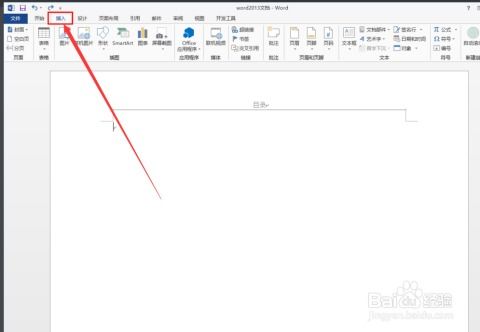
对于追求效率的用户来说,快捷键无疑是最方便的选择。使用快捷键删除页眉横线的方法非常简单,只需几步即可完成:

1. 进入页眉编辑模式:首先,打开您的Word文档,双击页面顶部进入页眉编辑模式。此时,您可以看到页眉中的横线和内容。

2. 使用快捷键:将鼠标光标放置在页眉中的任意位置(无需选中横线),然后按下`Ctrl+Shift+N`组合键。此时,页眉横线会立刻消失。

这种方法适用于大多数Word版本,包括Windows版和Mac版。使用快捷键不仅方便快捷,而且无需繁琐的菜单操作,大大提高了工作效率。
如果您对快捷键不太熟悉,或者希望更多地了解Word的编辑功能,那么清除格式法是一个不错的选择。这种方法通过清除页眉内容的格式来删除横线:
1. 进入页眉编辑模式:同样,双击页面顶部进入页眉编辑模式。
2. 选择清除格式:在Word的菜单栏中,切换到“开始”选项卡。然后,找到“样式”功能区,点击右侧的下拉箭头。在样式列表中选择“清除格式”。此时,页眉横线会随之消失。
需要注意的是,清除格式会同时移除页眉内容的其他格式(如字体、字号、颜色等),因此在使用此方法前,请确保您已经备份了页眉内容的样式信息。
除了清除格式,您还可以通过设置边框来删除页眉横线。这种方法更加灵活,允许您根据具体需求调整边框样式:
1. 进入页眉编辑模式:双击页面顶部进入页眉编辑模式。
2. 选择边框设置:在Word的菜单栏中,切换到“开始”选项卡。然后,在“段落”功能区中找到“边框”选项。点击“边框”按钮的下拉箭头,选择“无边框”或“无框线”。此时,页眉横线会被移除。
此外,您还可以通过“边框和底纹”对话框进行更详细的边框设置。例如,您可以调整边框的宽度、颜色和线条样式等。这种方法虽然相对复杂一些,但提供了更多的自定义选项。
如果以上方法都不奏效,或者您希望保持页眉内容的某些格式但删除横线,那么可以尝试将页眉样式更改为正文样式:
1. 进入页眉编辑模式:双击页面顶部进入页眉编辑模式。
2. 选择正文样式:在Word的菜单栏中,切换到“开始”选项卡。然后,在“样式”功能区中选择“正文”样式。此时,页眉横线会被移除,同时页眉内容会采用正文样式的格式。
这种方法的好处在于它保留了页眉内容的基本格式(如字体和字号),同时删除了不需要的横线。这对于保持文档整体风格的一致性非常有帮助。
对于需要频繁删除页眉横线的用户来说,修改样式可能是一个更一劳永逸的方法。通过修改页眉样式的边框设置,您可以确保在未来创建的文档中不再出现页眉横线:
1. 进入页眉编辑模式:双击页面顶部进入页眉编辑模式。
2. 选择应用样式:在Word的菜单栏中,切换到“开始”选项卡。然后,在“样式”功能区中选择“应用样式”。
3. 修改样式:在弹出的对话框中,点击“修改”按钮。然后,点击底部的“格式”功能键,选择“边框”。
4. 设置无边框:在“边框”列表中选择“无”,取消下边框。此时,页眉横线会被移除。
5. 保存更改:勾选“基于该模板的新文档”,然后点击“确定”按钮保存更改。这样,在未来使用此模板创建的文档中,页眉横线将不再出现。
这种方法虽然相对复杂一些,但它提供了一种长期有效的解决方案,特别适用于需要频繁处理类似文档的用户。
除了以上几种方法外,还有一些其他实用技巧可以帮助您删除Word页眉上的横线:
1. 使用剪切或删除功能:在页眉编辑模式中,您可以直接选中页眉横线上的内容(有时横线本身无法被直接选中),然后按`Delete`键或右键点击选择“剪切”来删除它。虽然这种方法可能无法直接删除由格式或样式引起的横线,但在某些情况下仍然有效。
2. 调整页边距:通过调整文档的页边距,有时可以将页眉横线隐藏在页面之外。这种方法虽然不直接删除横线,但可以达到隐藏横线的视觉效果。在Word的“布局”选项卡中,点击“页边距”下拉菜单,选择“自定义边距”,然后在弹出的对话框中调整顶部页边距的数值即可。
3. 使用查找和替换功能:虽然这种方法通常用于替换文本内容,但在某些情况下也可以尝试用它来删除页眉横线。按下`Ctrl+H`组合键打开“查找和替换”对话框,在“查找内容”中输入横线文本(如果横线是由特定字符或格式引起的),然后点击“替换”选项卡将“替换为”留空并点击“全部替换”。然而,需要注意的是,由于页眉横线通常不是由普通字符组成的,因此这种方法可能无法直接删除横线。
综上所述,删除Word页眉上的横线有多种方法可供选择。您可以根据自己的需求和熟练程度选择最适合自己的方法。无论是快捷键删除法、清除格式法、边框设置法还是正文样式法等方法都有其独特的优点和适用场景。希望本文能够帮助您轻松删除Word页眉上的横线,提高文档的美观度和可读性。
25.53M悠兔电视2.3.4
48.82M墨云影视免费高清观看
25.87M闲趣岛官方正版
108.62M黑洞吞噬大作战
282.80M死亡之路2移植版
49.50M餐瘾地城手游汉化版
54.18Mygpro手机版
59.34M像素女孩
104.88M帕奎特parquet手机版
88.81M饥饿鲨进化8.1.0
本站所有软件来自互联网,版权归原著所有。如有侵权,敬请来信告知 ,我们将及时删除。 琼ICP备2023003481号-5